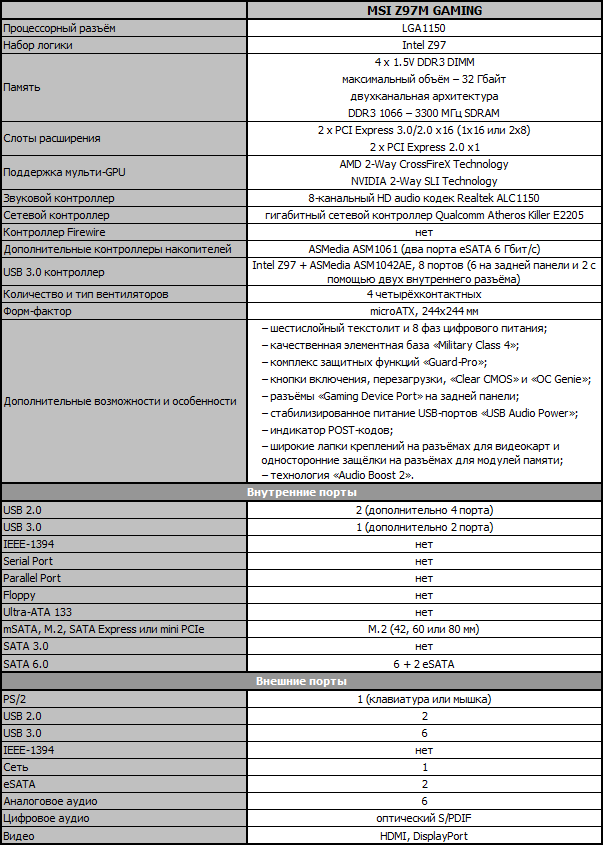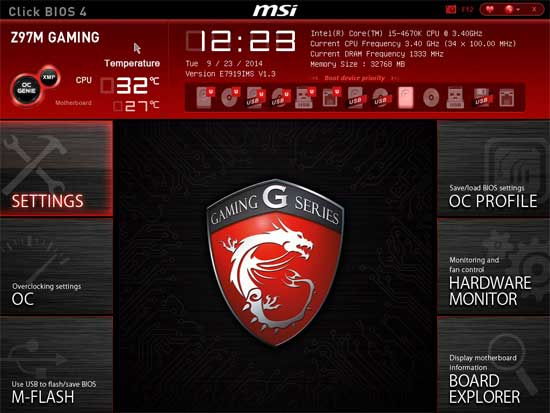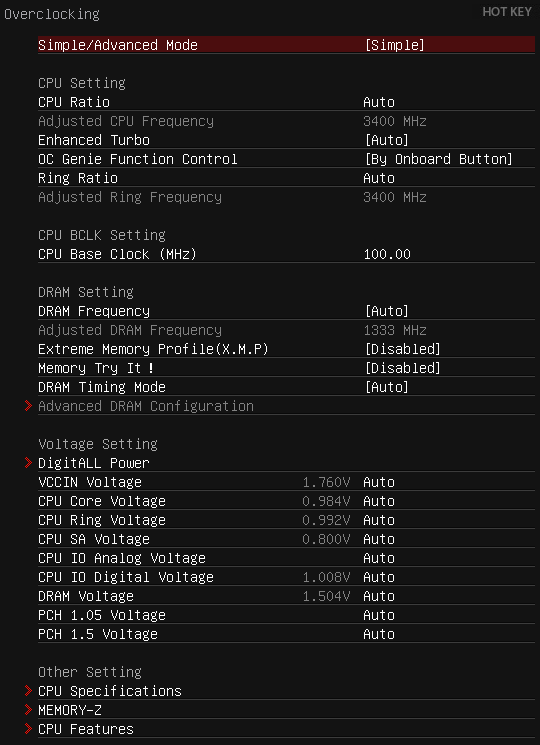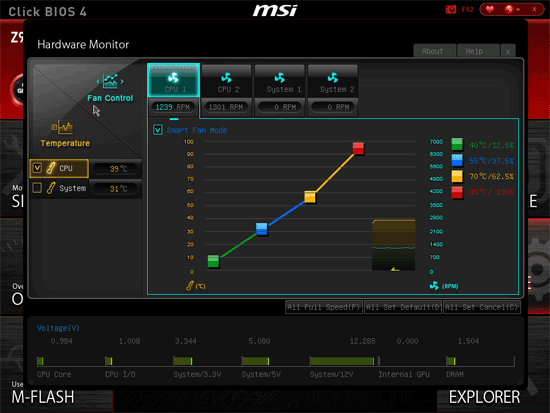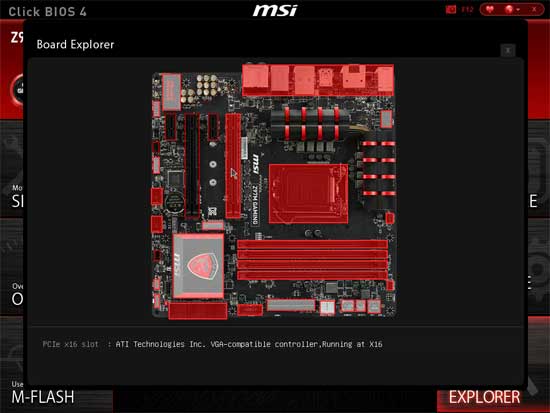Ваш город: Москва
MSI Z97M GAMING — игровая LGA1150-плата формата microATX
Предисловие
Всего лишь несколько лет назад многие компьютерные энтузиасты пренебрежительно отзывались о материнских платах форм-фактора microATX. Такие платы рассматривались как более дешёвая, но, тем не менее, весьма невыгодная альтернатива полноразмерным платам формата ATX. Экономя, пользователь почти неизбежно сталкивался с неудобным дизайном и ограниченными возможностями microATX-плат, однако с течением времени ситуация кардинально изменилась. Прежде всего, этому способствовала эволюция процессоров и наборов логики. Раньше на плате помимо процессорного гнезда требовалось разместить северный и южный мост чипсета, плюс занимающие немало места разъёмы FDD и IDE для накопителей. Сделать это удобным для пользователя образом было непросто, а для дополнительных возможностей и контроллеров уже почти не оставалось места. Сейчас наборы логики стали однокристальными, часть их способностей интегрирована в процессор, возможности чипсетов стали шире, исчезла необходимость в дополнительных контроллерах, разъёмы SATA и USB занимают небольшую площадь.
Все эти изменения позволили изготавливать платы с удобным дизайном, кроме того, изменилось отношение самих производителей материнских плат к моделям форм-фактора microATX. Такие платы перестали делаться по остаточному принципу, теперь их созданию уделяется немало внимания. Периодически всё ещё продолжают встречаться microATX-платы «из прошлого», с ограниченными возможностями или нереализуемыми способностями к разгону. Тем не менее, многие современные microATX-платы по своим возможностям уже почти ничем не отличаются от плат формата ATX. Это такие же нормальные, полноценные и многофункциональные платы, как ATX, только лучше, ведь они не просто меньше, вдобавок такие модели обычно дешевле и экономичнее. Поскольку чаще всего нет необходимости в использовании большого количества карт расширения, то нет другой причины, чтобы отказаться от их приобретения.
Неплохим примером такой небольшой, но полноценной платы может служить модель MSI Z97M GAMING. По названию понятно, что эта плата относится к серии игровых моделей компании Micro-Star. Это автоматически означает, что плата наделена расширенными сетевыми способностями, а также улучшенными возможностями по воспроизведению звука. Производитель не ограничился этим необходимым минимумом, плата оснащена дополнительными возможностями и контроллерами, однако не будем забегать вперёд и последовательно изучим все особенности этой модели.
Упаковка и комплектация
Коробка, в которой поставляется материнская плата MSI Z97M GAMING, никакими специальными изысками не отличается. Всё как обычно — название модели и логотипы на лицевой стороне, изображение задней панели разъёмов и краткие сведения о некоторых особенностях платы на обратной.

Несмотря на небольшие размеры коробки, перечень входящих в комплект платы аксессуаров оказался весьма внушительным:
четыре Serial ATA кабеля с металлическими защёлками, из них два кабеля с прямыми, а два с одним прямым и вторым Г-образным разъёмом, все кабели специально предназначены для подключения устройств SATA 6 Гбит/с;
адаптер для подключения подсистемы звука напрямую к блоку питания;
гибкий мостик для объединения видеокарт в режиме SLI;
заглушка на заднюю панель (I/O Shield);
комплект переходников «M-Connector», включающий два модуля для облегчения подключения кнопок и индикаторов передней панели системного блока;
руководство пользователя;
буклет с краткими инструкциями по сборке;
двусторонняя табличка на дверную ручку с надписями «I’M NOT HERE» и «I’M SORRY BUSY GAMING»;
крупная наклейка на системный блок с эмблемой серии игровых плат компании Micro-Star;
комплект наклеек для маркировки SATA-кабелей;
DVD-диск с программным обеспечением и драйверами для платы.

Дизайн и возможности
Многие современные материнские платы изготавливаются на текстолите чёрного цвета, отчего выглядят излишне мрачно. Производители обычно стараются хоть немного «оживить» плату, у модели MSI Z97M GAMING для этой цели используются декоративные вставки на радиаторах и эмблема игровой серии с изображением дракона.
Как и остальные платы компании Micro-Star, эта модель выполнена на качественной элементной базе «Military Class 4». Текстолит шестислойный, цифровая система питания восьмифазная, греющиеся элементы преобразователя накрыты парой дополнительных радиаторов, соединённых толстой тепловой трубкой. Все радиаторы используют прочное винтовое крепление. Четыре разъёма для модулей памяти DDR3 способны вместить до 32 ГБ суммарного объёма с частотой до 3300 МГц. У разъёмов для памяти крепления только с одной стороны, что позволяет поменять модули при установленной видеокарте. Благодаря двум разъёмам PCI Express 3.0/2.0 x16, способным делить между собой 16 процессорных линий PCI Express, плата поддерживает совместную работу видеокарт в режимах AMD 2-Way CrossFireX или NVIDIA 2-Way SLI. Оба разъёма оснащены удобными широкими защёлками. Помимо них для карт расширения предназначено два разъёма PCI Express 2.0 x1. Набор логики Intel Z97 обеспечивает плату шестью портами SATA 6 Гбит/с, два из них будут недоступны при использовании разъёма M.2, предусматривающего крепления для накопителей длиной 42, 60 или 80 мм.
Задняя панель разъёмов смотрится неплохо, поскольку достаточно полно использует доступную площадь. Здесь можно обнаружить следующий набор элементов:
универсальный разъём PS/2 для подключения клавиатуры или мышки;
два порта USB 2.0, а ещё четыре можно вывести с помощью двух внутренних разъёмов;
кнопка «Clear CMOS»;
видеовыходы HDMI и DisplayPort;
четыре порта USB 3.0 (разъёмы синего цвета) появились благодаря возможностям набора логики Intel Z97 и контроллера ASMedia ASM1042AE, а ещё два дополнительных порта USB 3.0 можно вывести с помощью внутреннего разъёма;
разъём локальной сети (сетевой адаптер построен на гигабитном процессоре Qualcomm Atheros Killer E2205);
два порта eSATA 6 Гбит/с реализованы на базе дополнительного контроллера ASMedia ASM1061;
оптический S/PDIF и шесть аналоговых звуковых разъёмов, работу которых обеспечивает восьмиканальный кодек Realtek ALC1150.

Пусть вас не смущает необычный красный цвет универсального разъёма PS/2 для подключения клавиатуры или мышки и двух портов USB 2.0. Таким способом обращается ваше внимание на то, что они обеспечены технологией «Gaming Device Port», которая оптимизирует их для игровых компьютерных клавиатур и мышек с высокой частотой опроса, а на разъёмы нанесено втрое больше золотого напыления, чем обычно. На платах компании Micro-Star крайне редко встречались порты eSATA, тем удивительнее, что для их реализации на модели MSI Z97M GAMING был даже добавлен дополнительный контроллер. Ещё можно заметить позолоченные звуковые разъёмы — это одно из проявлений технологии улучшения качества звука «MSI Audio Boost 2». Технология предусматривает использование качественного современного восьмиканального звукового кодека Realtek ALC1150, специальных конденсаторов японского производства, сразу двух усилителей сигнала для наушников с высоким сопротивлением, а вся область звуковой подсистемы изолирована для снижения помех. Функция «USB Audio Power» поддерживает стабильное значение напряжения 5В на USB портах, что обеспечивает высокое качество звука при использовании внешних цифро-аналоговых преобразователей. В обзоре платы MSI Z97 GAMING 9 AC мы впервые встретились с технологией «Direct Audio Power». В комплект платы входит адаптер, который с помощью переключателя позволяет перевести всю подсистему звука на питание напрямую от блока питания компьютера, чтобы исключить потерю качества при высоких нагрузках. Оказалось, что этой функцией наделена не только флагманская, но и все остальные новые игровые модели, за исключением небольшой платы формата mini-ITX.
Схематичное изображение платы позволяет заметить немалое количество дополнительных элементов. На плате имеются кнопки включения и перезагрузки, а также кнопка «OC Genie», предназначенная для автоматического разгона системы. Индикатор POST-кодов позволит определить источник проблем при старте системы. Можно обнаружить четыре четырёхконтактных разъёма для подключения вентиляторов, из которых сразу два процессорных. К сожалению, эти два разъёма до сих пор так и не получили способность регулировать скорость вращения трёхконтактных вентиляторов. Заодно следует отметить наличие у плат компании Micro-Star комплекса защитных функций «Guard-Pro», который предусматривает защиту от влажности, от электромагнитного излучения и статических разрядов, а также устойчивость к повышенным температурам.
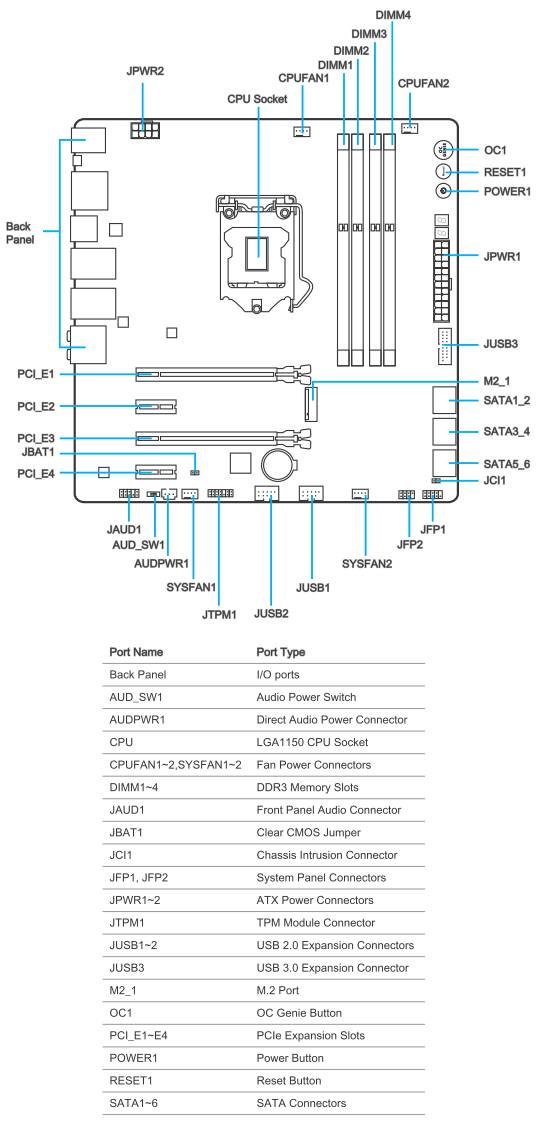
Все основные технические характеристики материнской платы MSI Z97M GAMING были скомпонованы в единую таблицу, а щёлкнув по ней, можно открыть сводную сравнительную таблицу со спецификациями всех протестированных ранее моделей:
Asus Maximus VII Ranger;
Asus Z97-A;
Asus Z97-Deluxe;
Asus Z97-PRO [Wi-Fi ac];
Gigabyte GA-Z97X-Gaming 3;
Gigabyte GA-Z97X-UD5H-BK;
MSI Z97 GAMING 9 AC;
MSI Z97 GUARD-PRO;
MSI Z97 MPOWER.
Особенности BIOS
В обзоре платы MSI Z97 MPOWER мы достаточно подробно изучили возможности «MSI Click BIOS 4» на текущем этапе. BIOS платы MSI Z97M GAMING почти такой же, только вместо жёлто-чёрного отличается характерным для серии игровых плат красно-чёрным оформлением.
В верхней части стартового экрана находится информационная панель, где можно увидеть, но не поменять текущую дату и время, проконтролировать температуру процессора и платы. Помимо того, нам сообщают базовые сведения о системе: название модели платы и версию BIOS, базовую частоту и коэффициент умножения процессора, а также суммарный объём и частоту работы памяти. Центральная часть экрана предназначена для отображения параметров BIOS, но сейчас её полностью занимает новый логотип игровой серии материнских плат компании Micro-Star, а слева и справа находятся иконки основных разделов. Из настроек мы можем лишь задать порядок опроса загрузочных устройств во время старта, для чего достаточно перетянуть их иконки в ряду мышкой, схематичные изображения активных в данный момент устройств подсвечиваются. Рядом с кнопкой «OC Genie» появилась новая кнопка «XMP». При использовании технологии автоматического разгона «OC Genie» платы MSI одновременно применяли для увеличения частоты работы памяти профиль «XMP», сейчас же его легко можно включить отдельно прямо на стартовом экране.
В правом верхнем углу стартового экрана рядом с иконкой фотоаппарата, подсказывающей, что снимок экрана можно сделать по нажатию клавиши «F12», с «крестиком» для выхода из BIOS и с иконкой земного шара для изменения языка интерфейса, обнаружилась новая иконка в виде «сердечка» — это долгожданная возможность пользовательской настройки. Если выделить нужный для добавления в избранное параметр BIOS и нажать на клавишу «F2», либо просто щёлкнуть по нему правой кнопкой мышки, то появляется окно «Favorites Assistant», в котором параметр можно добавить на одну из пяти доступных страниц. Если же нажать на клавишу «F3» или кликнуть по сердечку в правом верхнем углу стартового экрана, то появится окно, где можно выбрать нужную группу избранных настроек.
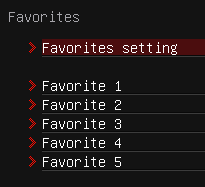
Совсем не обязательно каждый раз таким способом добираться до любимых настроек, параметр «Favorites Setting» поможет задать в качестве стартовой любую из пяти самостоятельно созданных страниц или один из основных разделов BIOS.
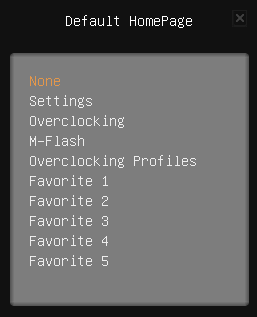
Новые возможности «MSI Click BIOS 4» по выбору стартовой страницы и пользовательской компоновке наиболее употребительных параметров ожидались уже давно. Радует продуманность реализации, внимание к мелочам, например, не обязательно последовательно добавлять параметры в определённом порядке, потом их можно будет отсортировать наиболее удобным образом. Однако крайне огорчает, что эти полезные возможности настолько незаметны, что были обнаружены почти случайно. Ожидается, что со временем на сайте компании Micro-Star должен будет появиться отдельный раздел с описанием новых возможностей BIOS. Сейчас на каждой странице с описанием новых материнских плат есть лишь несколько общих слов о BIOS и крупная ссылка на отдельный раздел, но на момент написания этого материала она всё ещё не функционировала.
Продолжим рассмотрение возможностей «MSI Click BIOS 4» с первого раздела «Settings», который включает сразу несколько подразделов.
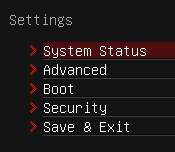
Подраздел «System Status» — это, по сути, тот самый стартовый экран, который встречал нас при входе в обычный BIOS, он сообщает базовые сведения о системе, позволяет задать время и дату. Набор возможностей подраздела «Advanced» разделён на несколько отдельных страниц. Здесь можно настроить функциональность интегрированных контроллеров и интерфейсов, включаются специфические технологии, такие как «Intel Rapid Start» и «Intel Smart Connect». На странице «Windows 8 Configuration» можно включить поддержку свойственного для этой операционной системы режима загрузки и ускорить время прохождения стартовой процедуры. Подраздел «Boot» позволит задать порядок опроса загрузочных устройств и ряд других опций, применяемых при старте. Один из основных разделов «Security» превратился лишь в отдельную страничку подраздела «Settings». Здесь мы задаём пароли, ограничивающие доступ к системе, но интересная способность плат компании Micro-Star назначать в качестве ключа доступа обычный USB-накопитель была удалена. Подраздел «Save & Exit» можно было бы вообще убрать, ведь его возможностями мало кто пользуется, их с успехом заменяет набор «горячих клавиш». Однако в перечне, выводимом по нажатию клавиши «F1» или после щелчка мышкой по надписи «Hot Key», до сих пор отсутствует порой очень необходимый параметр «Discard Changes», имеющийся только в этом подразделе. Вместо этого в списке находятся ненужные возможности для вывода информации о процессоре и памяти (их можно заменить более функциональными способностями одноимённых подразделов в разделе «OC»), а также нечасто используемые опции для сохранения и загрузки профилей с USB-накопителя.
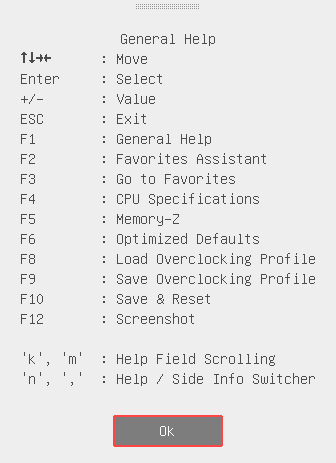
При выделении какого-либо из параметров BIOS на панели «Help» справа сообщается контекстная информация о его предназначении и диапазоне изменения. Если же выбрать вкладку «Info», то появятся значения нескольких основных напряжений.
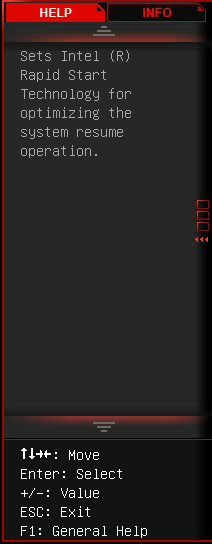
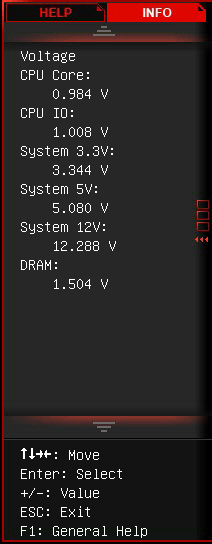
Раздел «OC» — один из самых масштабных по количеству параметров. Здесь собраны все опции, необходимые для тонкой настройки производительности и для разгона, целый ряд информационных параметров сообщает текущие сведения о характеристиках работы системы. В отличие от плат для разгона по умолчанию представлен сокращённый перечень параметров раздела, чтобы получить доступ к полному набору нужно изменить значение опции «Simple/Advanced Mode».
Структурно гигантский раздел делится на несколько частей. Сначала группа параметров «CPU Setting», относящихся к процессору. Набор опций «CPU BCLK Setting» управляет изменением базовой частоты и связанных параметров, а настроить работу подсистемы памяти помогут опции «DRAM Setting». Самая значительная группа опций «Voltage Setting» позволяет управлять напряжениями, которые можно задавать не только выше, но и ниже номинала. Текущие значения напряжений показываются тут же, рядом с изменяющими их параметрами, что тоже очень удобно. Завершают огромный раздел «OC» ещё несколько параметров и подразделов «Other Setting».
Чтобы чрезмерно не загромождать и без того немаленький раздел «OC», часть параметров выносится на отдельные страницы. В частности, в отдельном подразделе меняются задержки памяти, которые могут быть одинаковыми или различными для каждого из каналов памяти.
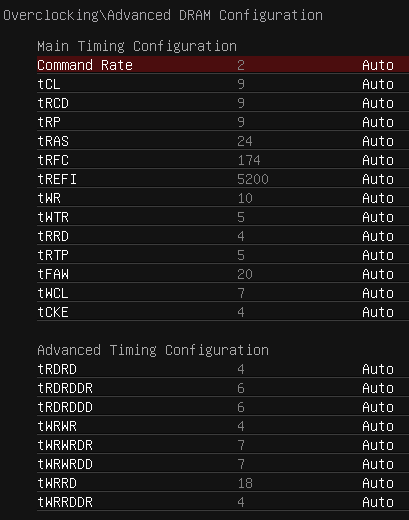
У BIOS плат компании Micro-Star тоже есть своя особенность, которой нет у моделей других производителей. Здесь появился подраздел «DRAM Training Configuration», параметры которого позволяют добиваться покорения более высоких частот памяти. Параметр «Load Memory Presets» с заранее заданными профилями настроек памяти отсутствует, но остался новый параметр «Memory Try It !», который тоже предназначен для упрощения установки правильных настроек подсистемы памяти. Сначала выбирается значение задержки «CAS Latency» и производительный, либо совместимый набор таймингов, затем нужно определиться с подходящей частотой памяти, после чего будет автоматически установлен весь комплекс значений, включающий частоту работы памяти, соответствующих ей задержек и напряжений.
На отдельную страницу «DigitALL Power» вынесены настройки, относящиеся к цифровой системе питания процессора.
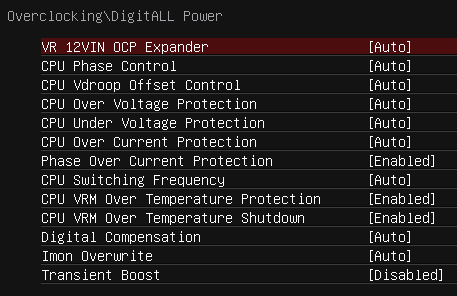
Два следующих подраздела «CPU Specifications» и «Memory-Z» являются чисто информационными. В первом нам сообщают базовые сведения об установленном процессоре, при желании можно заглянуть дальше и ознакомиться с перечнем поддерживаемых процессором технологий. Схожим образом реализована работа подраздела «Memory-Z». При входе мы видим информацию, зашитую в SPD модулей памяти. Именно эти настройки применяются платами по умолчанию, однако реальные возможности модулей отражены в профиле «X.M.P.» и с ними тоже можно ознакомиться. В подразделе «CPU Features» мы управляем различными настройками, относящимися к процессору и его технологиям. Отсюда исчезли параметры по изменению коэффициентов умножения ядер процессора, зато добавились новые опции, относящиеся к интегрированному в процессор преобразователю напряжений. Этот весьма важный подраздел оказался на последнем месте, однако обратиться к его возможностям нетрудно, поскольку все параметры раздела «OC» замкнуты в цикл. До последних параметров и подразделов не обязательно долго добираться, много раз нажимая клавишу со стрелкой вниз, можно нажать вверх и сразу оказаться в нужном месте.

Входящая ранее в раздел «OC» страница «M-Flash» теперь превратилась в один из основных разделов. Мы можем на пробу загрузиться с образа BIOS, находящегося на USB-накопителе, можем сохранить текущую версию прошивки или обновить её. Минус в том, что образы не только сохраняются в корневом разделе накопителя, там они должны находиться и для обновления, какой-либо файловый менеджер отсутствует, файловая система NTFS не поддерживается, накопитель должен быть отформатирован в системах FAT или FAT32. Наконец-то была упрощена и вернулась к прежнему виду процедура обновления прошивок материнских плат компании Micro-Star. Года полтора назад вдруг появилось два параметра, один из которых предлагал выбрать файл с прошивкой для обновления BIOS, а второй предусматривал одновременное обновление BIOS и ME — Intel Management Engine. Теперь для обновления опять служит одна опция, что исключает лишние сомнения при выборе.
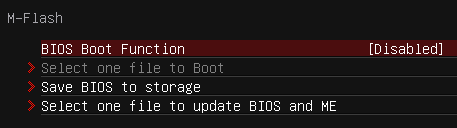
Следующий раздел «OC Profile» тоже ранее был лишь отдельной страницей в разделе «OC», а теперь обрёл долгожданную самостоятельность. Он позволяет запомнить шесть полных профилей настроек BIOS, имеется возможность сохранения настроек на внешние накопители и загрузки с них. Теперь при входе в раздел сразу видно, какие из профилей задействованы, для обозначения занятых используются их названия, они могут быть достаточно длинными и подробными, стало намного удобнее.
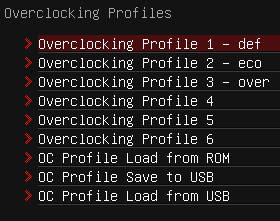
Принципы работы с профилями никаких замечаний не вызывают. Автоматически запоминается дата и время создания профиля, к какой версии BIOS он относится. Самостоятельно можно задать напоминающее о содержимом название, при необходимости профиль можно стереть из памяти.
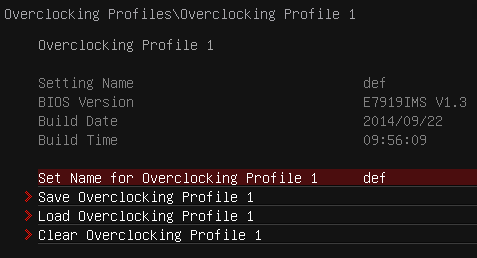
Кстати, примитивный менеджер файлов всё же появляется при работе с профилями, сохраняемыми на внешних носителях или загружаемыми с них. Это позволяет записать или считать профиль, находящийся не только в корневом разделе, но и в отдельных папках на USB-накопителе. Непонятно, что тогда мешает использовать подобный файловый менеджер для выбора нужного файла с прошивкой при обновлении BIOS?
Функция сравнения профилей настроек «OC Profile Preview» подверглась лишь незначительным изменениям. Эта технология, вопреки своему названию, практически неспособна к сравнению профилей настроек, как это ни парадоксально. Сравнение проводится лишь по шести показателям: базовой частоте и коэффициенту умножения процессора, его напряжению, по частоте и напряжению на памяти, а также по множителю для интегрированного графического ядра. Если отличия в профилях настроек никак не влияют на изменение значений этих параметров, то разницы между профилями мы не увидим. Ранее для сравнения профиль обязательно нужно было записать на USB-накопитель, а сейчас появилась новая опция «OC Profile Load from ROM». Она даёт возможность работать не только с профилями, сохранёнными на USB-накопителе, но и с теми, что записаны в шести профилях BIOS. Впрочем, переживать по поводу несовершенной и фактически бесполезной функции «OC Profile Preview» больше нет повода, поскольку теперь при каждом сохранении настроек BIOS появляется следующее окно:
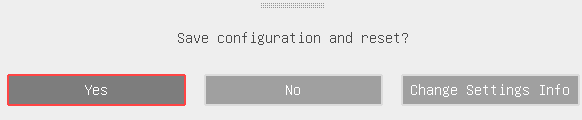
Можно согласиться, можно отказаться от сохранения, как и всегда, но теперь добавилась третья опция «Change Settings Info», которая позволяет ознакомиться с полным перечнем применяемых изменений.
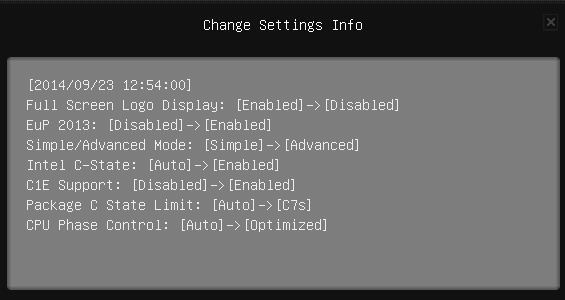
Основное предназначение этого окна — проверить полноту и правильность изменяемых параметров. Косвенное следствие — загрузив сохранённый профиль, причём сохранённый тут же в BIOS, а не где-то на внешнем носителе, теперь можно увидеть полный перечень его отличий от текущих настроек, а не разницу только лишь между шестью параметрами, как при использовании функции «OC Profile Preview».
Раздел «Hardware Monitor» ранее был запрятан в глубинах раздела «Settings», но теперь справедливо вынесен наружу. Он опять преобразился, стал нагляднее график, на котором отображена зависимость скорости вращения вентилятора от температуры, панель сверху позволяет выбрать, к какому из двух процессорных и трёх системных вентиляторов относится график. Передвигая разноцветные точки на графике, можно задать желаемое соотношение между температурой и скоростью вращения. Убрав галочку «Target Temperature», можно отказаться от динамической регулировки и зафиксировать количество оборотов на постоянном значении. От правого края по графику начинают появляться и ползти влево линии жёлтого и малахитового цветов. Жёлтым обозначена температура процессора, она стоится по левой оси, а зелёным скорость вращения его вентилятора, построенная по правой оси. В самом низу экрана находится информационная панель, сообщающая значения важнейших напряжений.
К сожалению, ни один из двух разъёмов для процессорных вентиляторов не в состоянии управлять их скоростью вращения при трёхконтактном подключении, снижать количество оборотов трёхконтактных вентиляторов могут лишь системные разъёмы. Кроме того, цвета предусмотрительно подобраны неброские, но освоиться и разобраться в новом разделе «Hardware Monitor» удаётся далеко не сразу. Заметно отвлекают и мешают восприятию информации выглядывающие по краям окна следы предыдущего экрана BIOS. Было бы гораздо лучше, если бы окно раздела распахивалось на весь экран, полностью скрывая предыдущий. Ещё было бы неплохо дать пользователю возможность отказаться от модного, но неудобного графического и вернуться к привычному текстовому виду вывода и изменения параметров.
Следующий раздел «Board Explorer» представляет собой схематичное, но довольно точное изображение самой материнской платы. Если навестись на какой-либо из элементов, то можно получить информацию о нём. На иллюстрации ниже курсор указывает на разъём с дискретной видеокартой. Как и в разделе «Hardware Monitor», по краям окна видны отвлекающие элементы предыдущего экрана.
Только поначалу кажется, что новый «MSI Click BIOS 4» ничем не отличается от прежнего, постепенно замечаешь всё больше и больше различных изменений. Обнаружилась новая функция для настройки памяти «Memory Try It !», а в подразделе «CPU Features» замечены новые опции, относящиеся к интегрированному в процессор преобразователю напряжений. Был слегка переработан раздел «Hardware Monitor» и функция «OC Profile Preview», процедура обновления прошивок немного упрощена и вернулась к прежнему виду. Очень радует, что появилась удобная возможность пользовательской группировки наиболее употребительных параметров и выбора желаемой стартовой страницы. Минус в том, что эти полезные способности платы можно легко вообще не заметить. Ещё одним заметным плюсом является новое окно «Change Settings Info», которое позволяет ознакомиться с полным перечнем применяемых изменений, однако реализована эта возможность не лучшим образом. Принцип тот же, что у аналогичной возможности BIOS плат компании ASUSTeK, но там окно появляется сразу при сохранении настроек, можно согласиться, а можно отказаться, никаких лишний действий не требуется. Здесь нужно сначала открыть это окно, потом закрыть его, лишь после этого можно соглашаться или отказываться от сохранения. Долго и неудобно, в таком виде эта способность не будет пользоваться популярностью.
Перечень недостатков можно продолжать, к примеру, несмотря на большое количество опций, относящихся к настойке памяти, подозреваю, что мало кто пользуется возможностями подраздела «Memory-Z». Наиболее удобным способом просмотр информации, записанной в SPD модулей памяти, реализован у материнских плат компании ASRock, задержки показываются непосредственно в том подразделе, где они меняются. Раздел «Hardware Monitor», несмотря на незначительную переработку, по-прежнему оставляет скорее негативное впечатление. Он сложен, неинтуитивен, вместо того, чтобы быстро задать необходимые значения параметров и выйти, требуется определённое время, чтобы разобраться с его возможностями, а это уже недостаток. К тому же сейчас только материнские платы компании Micro-Star не в состоянии управлять трёхконтактными процессорными вентиляторами, все остальные производители сумели вернуть своим платам эту полезную возможность.
Впрочем, нельзя не отметить, что помимо недостатков в BIOS плат компании Micro-Star есть свои достоинства, в том числе уникальные. К примеру, у остальных производителей материнских плат очень важные параметры, относящиеся к процессорным энергосберегающим технологиям, обычно запрятаны слишком далеко, на отдельной странице раздела «Advanced». Это характерный недостаток большинства плат других производителей, а корень проблемы заключается в AMI BIOS, который лежит в основе UEFI BIOS современных плат и в его нерациональной базовой компоновке. Между тем, у плат MSI этот важный подраздел «CPU Features» уже давно перемещён в основной раздел «OC», который содержит все необходимые для настройки и разгона параметры. Многие произведённые в новой ревизии «MSI Click BIOS 4» изменения выполнены не лучшим образом, но они сделаны, они появились, а потому обнадёживают. Работа ведётся, есть основания полагать, что в будущем мы увидим новые возможности, а прежние будет переработаны с целью повышения удобства и функциональности BIOS материнских плат компании Micro-Star.
Конфигурация тестовой системы
Все эксперименты проводились на тестовой системе, включающей следующий набор компонентов:
Материнская плата — MSI Z97M GAMING, MS-7919 ver.1.0 (LGA1150, Intel Z97, версия BIOS 1.4);
Процессор — Intel Core i5-4670K (3.6-3.8 ГГц, 4 ядра, Haswell, 22 нм, 84 Вт, LGA1150);
Память — 4 x 8 ГБ DDR3 SDRAM G.SKILL TridentX F3-2133C9Q-32GTX, (2133 МГц, 9-11-11-31-2N, напряжение питания 1,6 В);
Видеокарта — Gigabyte GV-R797OC-3GD (AMD Radeon HD 7970, Tahiti, 28 нм, 1000/5500 МГц, 384-битная GDDR5 3072 МБ);
Дисковая подсистема —Crucial m4 SSD (CT256M4SSD2, 256 ГБ, SATA 6 Гбит/с);
Система охлаждения — Noctua NH-D14;
Термопаста — ARCTIC MX-2;
Блок питания — Enhance EPS-1280GA, 800 Вт;
Корпус — открытый тестовый стенд на базе корпуса Antec Skeleton.
В качестве операционной системы использовалась Microsoft Windows 8.1 Enterprise 64 бит (Microsoft Windows, Version 6.3, Build 9600) с последними дополнениями, комплект драйверов видеокарты AMD Catalyst 14.4.
Нюансы работы и разгона
Обычно эта глава обзора начинается с фразы о том, что не возникло никаких сложностей при сборке тестовой системы. Неудивительно, ведь для этого достаточно установить на свои штатные места процессор, его систему охлаждения и память, а из карт расширения используется только одна дискретная видеокарта. Так произошло и на этот раз, ни сборка, ни последующий демонтаж тестового стенда, построенного на базе материнской платы MSI Z97M GAMING, не вызвали проблем. Однако нужно заметить, что расстояние между разъёмом для видеокарты и процессорным гнездом оказалось немного меньше обычного. К системе охлаждения Noctua NH-D14 вентиляторы крепятся с помощью проволочных скоб, для удобства при сборке и разборке они слегка выступают за границы радиатора и оказались в опасной близости от видеокарты. Будьте внимательны при использовании этой платы и выборе крупногабаритных систем охлаждения процессора.
Кроме того, очень желательно, чтобы процессорный кулер использовал четырёхконтактные вентиляторы. Сейчас только материнские платы компании Micro-Star не в состоянии управлять трёхконтактными процессорными вентиляторами, все остальные крупные производители сумели вернуть своим платам эту нелишнюю способность. После работы с платами других производителей, которые снижают количество оборотов вентиляторов в состоянии покоя, шум от постоянно вращающихся на полной скорости процессорных вентиляторов на платах MSI изрядно раздражает.
При старте плата покажет загрузочную картинку с эмблемой игровой серии. Обратите внимание, что внизу на специально выделенной полоске не забыли напомнить назначение некоторых активных «горячих» клавиш, хотя клавиша «Tab», отключающая саму картинку, почему-то не указана.

Даже если отключить вывод загрузочной картинки в BIOS или с помощью клавиши «Tab», то напоминание об этой паре клавиш по-прежнему можно будет увидеть внизу экрана, что является ещё одним небольшим плюсом. Сверху же по мере прохождения стартовой процедуры выводится достоверная информация о модели платы и версии BIOS, частоте работы оперативной памяти и её суммарном объёме, сведения о подключённых USB-устройствах и накопителях. Верно указывается и название используемого процессора, но его текущая частота работы соответствует действительности только в одном частном случае — при разгоне с фиксацией одинакового коэффициента умножения для всех ядер процессора. При работе в номинальном режиме реальная частота работы процессора благодаря технологии «Intel Turbo Boost» будет меняться в зависимости от нагрузки, такой же принцип изменения процессорного множителя можно оставить при разгоне, но это не учитывается и частота указывается ниже реальной.
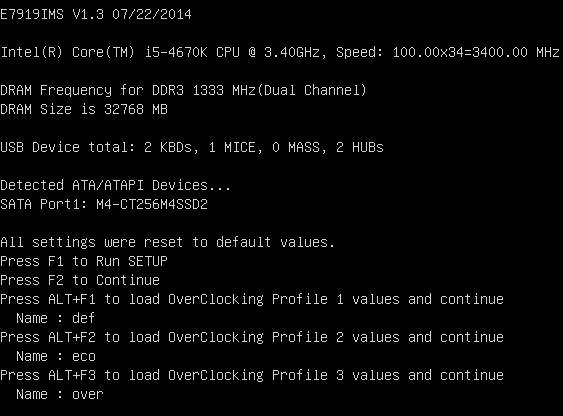
Предыдущий снимок экрана был сделан после сброса настроек кнопкой «Clear CMOS», что позволило обнаружить новую интересную особенность плат MSI. Теперь совсем не обязательно входить в BIOS, чтобы загрузить нужный набор настроек. Любой предварительно сохранённый профиль можно применить уже на стартовом экране с помощью сочетания клавиши «Alt» и соответствующей номеру профиля функциональной клавиши. Отличная идея и удобная реализация!
В отличие от моделей некоторых других производителей, LGA1150-платы компании Micro-Star обеспечивают номинальные условия работы системы с настройками по умолчанию, стандартные установки параметров не требуют коррекции. Впрочем, если вручную изменить с «Auto» на «Enabled» значения всех имеющих отношение к энергосберегающим технологиям параметров подраздела «CPU Features» в BIOS, включить оптимальный режим работы преобразователя питания, а заодно функцию «EuP 2013», то суммарное энергопотребление системы уменьшится. Иными словами, далеко не все энергосберегающие технологии работают в полную силу с настройками по умолчанию. К сожалению, подобный недостаток мы наблюдали у всех протестированных LGA1150-плат любых производителей, а параметр «C1E Support» у плат MSI обычно вообще почему-то всегда выключен.
С помощью параметра «Enhanced Turbo» в разделе «OC» BIOS можно слегка поднять производительность в многопоточных задачах за счёт повышения коэффициента умножения процессора до максимально возможного значения, изначально предусмотренного технологией «Intel Turbo Boost» лишь для однопоточной нагрузки. Впрочем, любые способы автоматического разгона несовершенны, в том числе и кнопка «OC Genie» в BIOS. Намного лучше подобрать оптимальные параметры разгона вручную, чем пользоваться автоматическими способами. Я всегда рекомендую разгонять вообще без изменения напряжения на процессоре, но, как и предыдущие платы MSI, эта модель оказалась неспособна обеспечить такой наиболее рациональный способ разгона. Скорее всего, это связано с расширением у материнских плат компании Micro-Star вариантов изменения напряжения, подаваемого на процессор. При изменении напряжения на процессоре LGA1150 обычно можно выбирать между тремя различными способами. Его можно жёстко зафиксировать на определённом значении в режиме «Override Mode», можно лишь добавить или убрать необходимую величину в режиме «Offset Mode», а можно использовать адаптивный (интерполяционный) вариант. Подробнее о различиях между тремя способами изменения напряжения на процессоре мы рассказывали в обзоре платы Asus Z87-K. У новых LGA1150-плат компании Micro-Star в дополнение к этим трём известным вариантам добавилось ещё два, которые комбинируют режим «Offset Mode» с двумя другими способами изменения напряжения на процессоре.
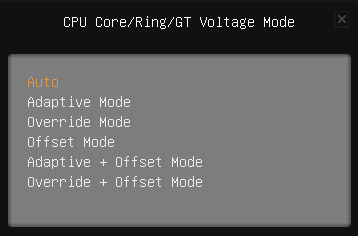
Непонятна необходимость добавления этих комбинированных режимов, ведь для процессоров Haswell, по сути, применимо лишь два варианта — вообще не менять напряжение или поднять и зафиксировать его на постоянном значении. При использовании других способов интегрированный в процессор преобразователь напряжения будет дополнительно увеличивать его под нагрузкой, что приведёт к перегреву и пропуску тактов, то есть вместо повышения производительности мы получим её снижение. Допускаю, что в каких-то случаях можно использовать изменение напряжения на процессоре в режиме «Offset», интерполяционном или их комбинацию, но среди предложенных для параметра «CPU Core / Ring / GT Voltage Mode» значений нет очень полезного «Normal», как у материнских плат компании Gigabyte. Ранее, если оставить напряжение на процессоре в значении «Auto», то оно не увеличивалось платой MSI самостоятельно, но теперь поднимается, а вдобавок интегрированный в процессоры LGA1150 преобразователь напряжения начинает его чрезмерно завышать под нагрузкой.
Только разгон без увеличения напряжения может быть энергоэффективным. Он заметно повысит производительность, ускорит вычисления и при этом суммарные затраты энергии, несмотря на рост энергопотребления в единицу времени, даже сократятся, поскольку за счёт ускорения расчётов снизится количество электрической энергии, необходимой для проведения одного и того же объёма вычислений. Только такой разгон минимально скажется на загрязнении окружающей среды, не окажет негативного влияния на экологию, что давным-давно было убедительно доказано в статье «Энергопотребление разогнанных процессоров». Однако во время тестов материнских плат перед нами стоит иная задача. Необходимо обеспечить предельно возможную и максимально разнообразную нагрузку, проверить платы при работе в самых разных режимах, именно поэтому мы используем не оптимальный способ разгона, а тот, который позволяет добиться наивысших результатов. Для тестов материнских плат, чем выше частота и напряжение, тем лучше, ведь тем больше нагрузка на плату. Только при работе в экстремальных, близких к предельным условиях можно проще и быстрее выявить проблемы, обнаружить ошибки и недоработки.
До появления процессоров Haswell мы всегда повышали напряжение в режиме «Offset», плюс для LGA1150-процессоров стал доступен схожий по принципу действия адаптивный или интерполяционный режим, однако для процессоров Haswell оба варианта оказались неприемлемы. Как вы уже знаете, при добавлении любого, даже самого небольшого значения к штатному напряжению, интегрированный в эти процессоры стабилизатор тут же замечает изменения и при появлении нагрузки начинает ещё больше напряжение увеличивать. Всё это закономерно приводит к повышению тепловыделения, температуры, а в результате такой способ разгона оказывается неприменим из-за перегрева. Чтобы избежать этого негативного эффекта, приходится разгонять процессоры Haswell при постоянном, неизменном и фиксированном напряжении. Именно по этой причине мы во время тестирования материнских плат мы разгоняем процессор до 4,5 ГГц при фиксации напряжения на ядрах на уровне 1,150 В с одновременным использованием для модулей памяти параметров, записанных в профиле «X.M.P.».
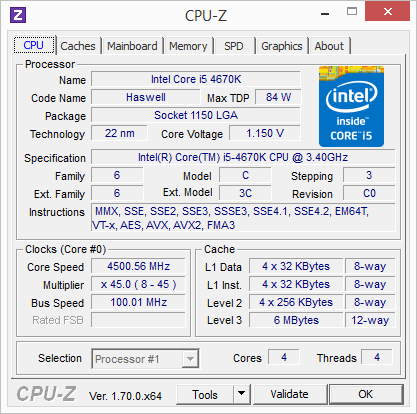
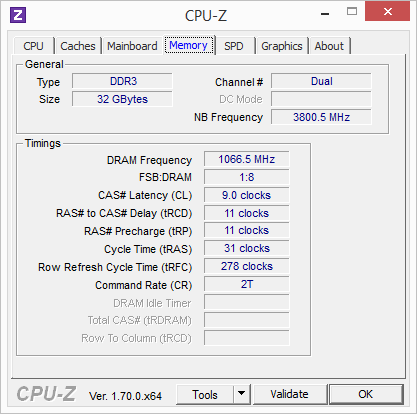
Конечно, при разгоне с фиксацией напряжения на процессорных ядрах частично прекращают работу энергосберегающие технологии, коэффициент умножения процессора в покое падает, но напряжение уже не снижается и остаётся излишне высоким. Нам приходится успокаивать себя, что это ненадолго, лишь по необходимости и только на время тестов и, кроме того, это почти не сказывается на энергопотреблении системы в покое.

Кстати, ранее мы опубликовали статью «LGA1150-процессоры Haswell — правильная работа в штатном режиме и методы разгона». Этот материал предназначен для того, чтобы объяснить новым пользователям платформы LGA1150 основные принципы подбора оптимальных параметров для работы в номинальном режиме и для разгона процессоров Haswell на материнских платах различных производителей. Там вы найдёте иллюстрированные рекомендации по включению энергосберегающих технологий Intel и повышению допустимых пределов потребления процессоров, как разгонять их с увеличением напряжения на ядрах и без того. Хотя рекомендации этой статьи по настройке экономичного номинального режима работы на платах компании Micro-Star остаются в силе, относящаяся к разгону на платах MSI информация устарела и больше не может использоваться. У новых плат стало проще менять коэффициент умножения процессора, теперь он задаётся только в разделе «OC», а не дублируется в подразделе «CPU Features», как раньше. Одновременно добавилось вариантов по изменению напряжения на процессоре, но в результате платы компании Micro-Star оказались неспособны на разгон без его повышения, что я рассматриваю как очень существенный недостаток.
Сравнение производительности
Сравнение материнских плат по скорости традиционно проводится в двух режимах — когда система работает в номинальных условиях, а также при разгоне. Первый вариант интересен с той точки зрения, что позволяет выяснить, насколько удачно материнские платы работают с параметрами по умолчанию. Известно, что значительная часть пользователей не занимается тонкой настройкой системы, они лишь устанавливают в BIOS стандартные значения параметров, которые оптимальными не являются, а больше ничего не меняют. Вот и мы сначала измеряем скорость работы систем в программах различного назначения и в компьютерных играх, почти никак не вмешиваясь в заданные платами по умолчанию настройки. Результаты на диаграммах отсортированы по уровню производительности, а показатели платы MSI Z97M GAMING для наглядности выделены цветом.
В тесте для измерения скорости фотореалистичного трёхмерного рендеринга Cinebench 15 мы пятикратно проводим процессорные тесты и усредняем полученные результаты.
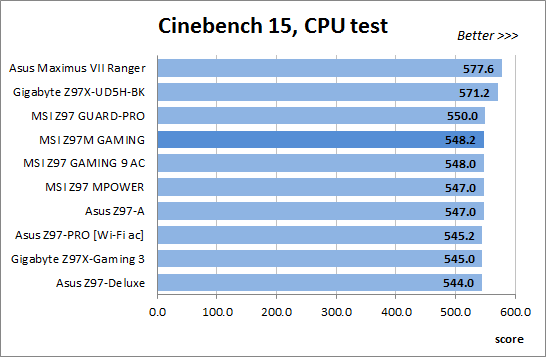
Утилита Fritz Chess Benchmark используется в тестах уже очень давно и отлично себя зарекомендовала. Она выдаёт хорошо повторяющиеся результаты, производительность отлично масштабируется в зависимости от количества используемых вычислительных потоков.
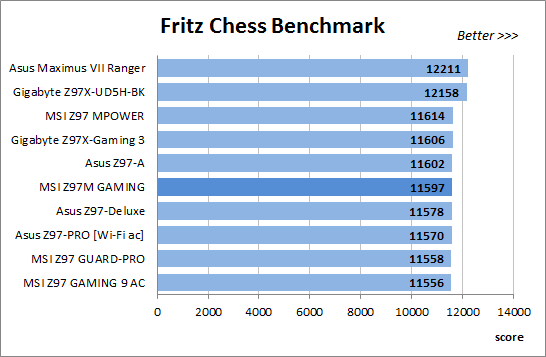
Тест x264 FHD Benchmark v1.0.1 (64bit) позволяет оценить производительность системы в скорости кодирования видео по сравнению с имеющимися в базе результатами. Оригинальная версия программы с кодером версии r2106 позволяет применять для кодирования процессорные инструкции AVX, мы же заменили исполняемые библиотеки на версию r2334, чтобы получить возможность использовать новые инструкции AVX2, появившиеся у процессоров Haswell. Усреднённые результаты пяти проходов представлены на диаграмме.
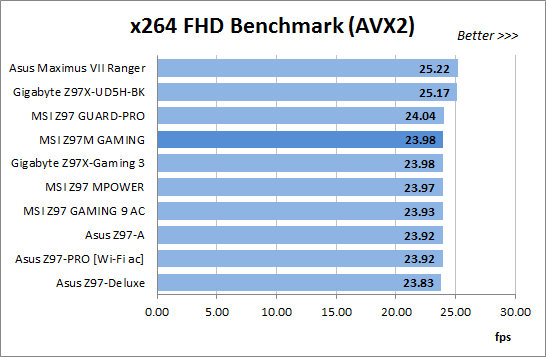
Измерение производительности в Adobe Photoshop CC мы проводим с использованием собственного теста, представляющего собой творчески переработанный Retouch Artists Photoshop Speed Test, включающий типичную обработку четырёх 24-мегапиксельных изображений, сделанных цифровой камерой.
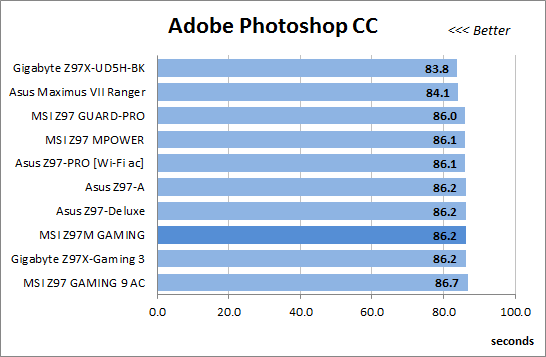
С помощью популярного архиватора WinRAR 5.10 Beta 4 проводится измерение времени, потраченного на упаковку дистрибутива программы Adobe Photoshop CC, а полученные результаты усредняются. Как и в предыдущем тесте, чем быстрее выполнен комплекс действий, чем меньше результат, тем лучше.
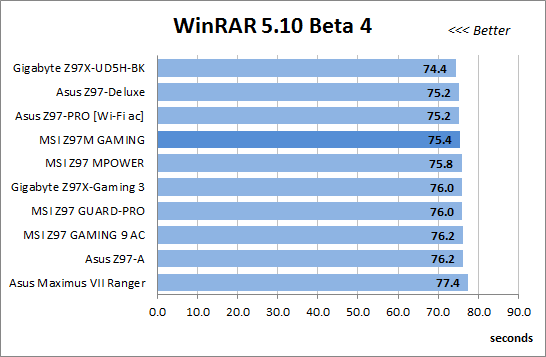
Компьютерная игра Metro: Last Light очень красива, но сильно зависит от производительности видеокарты. Нам пришлось использовать средние настройки качества «Medium Quality», чтобы сохранить играбельность при разрешении экрана 1920x1080. На диаграмме представлены результаты пятикратного прохождения встроенного теста.
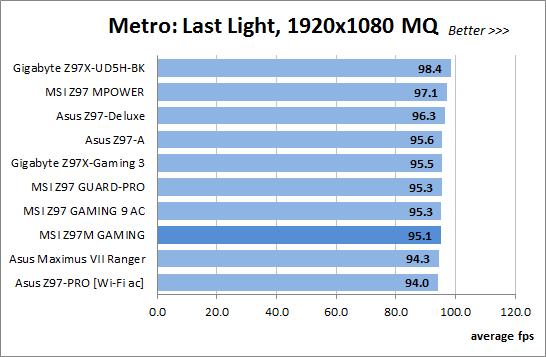
Гонки F1 2013 намного менее требовательны к графической подсистеме компьютера. При разрешении 1920x1080 мы установили на максимум все настройки, выбрав режим «Ultra High Quality», а дополнительно включили все доступные функции улучшения качества изображения. Встроенный в игру тест проводится пятикратно, а результаты усредняются.
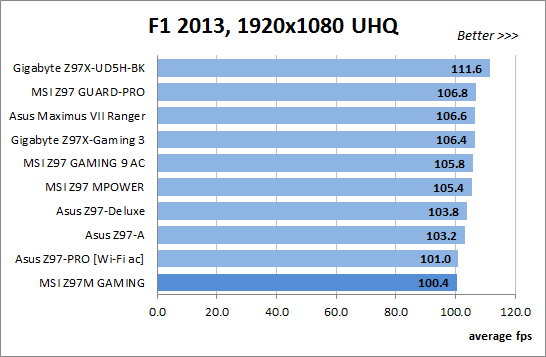
Новая версия игры Thief не получила высоких оценок, но графика выполнена очень качественно, имеется встроенный тест производительности, а дополнительно можно задействовать технологию AMD Mantle. Чтобы в дальнейшем можно было увидеть прирост скорости от разгона системы, пришлось установить низкие настройки качества «Low Quality». Если вы часто играете в компьютерные игры, у вас хорошая видеокарта и производительный процессор, то в его разгоне нет необходимости.
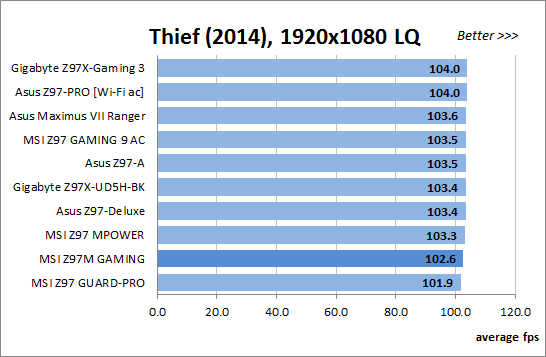
В вычислительных задачах материнские платы Asus Maximus VII Ranger и Gigabyte GA-Z97X-UD5H-BK заметно опережают всех своих соперниц, поскольку не обеспечивают номинальный режим работы процессора, завышают его частоту на 200 МГц по сравнению с нормально работающими моделями. По задумке производителей это должно было стать достоинством, но оказалось явным недостатком плат. Во-первых, нештатный режим работы процессора приводит примерно к пятипроцентному превосходству в скорости вычислительных задач, но рост энергопотребления оказывается в несколько раз выше. Во-вторых, завышение частоты работы процессора гарантирует максимальные показатели только в вычислительных задачах, если же скорость помимо процессора определяется видеокартой, зависит от памяти или накопителя, то рост производительности будет не так заметен или даже может вообще отсутствовать. Важно заметить, что при включении параметров, меняющих штатные правила работы технологии «Intel Turbo Boost» в BIOS любых других плат, можно получить точно такие же результаты, а возможности опции «K OC» на платах Gigabyte позволяют добиваться даже более высоких показателей в отдельных тестах. Однако любой автоматический разгон неэффективен. Чтобы обеспечить стабильность работы в нестандартных режимах, производители перестраховываются, поднимая частоту ниже, чем можно, а напряжение выше, чем необходимо во многих случаях. Если хотите продуктивного разгона — самостоятельно подбирайте оптимальные для своей системы значения параметров, а использование нестандартных режимов платами — это не достоинство и даже не особенность, а недостаток, бесполезная трата энергии.
К производительности платы MSI Z97M GAMING не было бы ни малейших замечаний, если бы не относительно невысокая скорость в играх. Теперь посмотрим, какие результаты продемонстрируют системы при повышении частот работы процессора и памяти. На всех платах были достигнуты одинаковые показатели — процессор был разогнан до частоты 4,5 ГГц при фиксации напряжения на ядрах на уровне 1,150 В, а частота работы памяти поднята до 2133 МГц при таймингах 9-11-11-31-2N согласно профилю «X.M.P.».
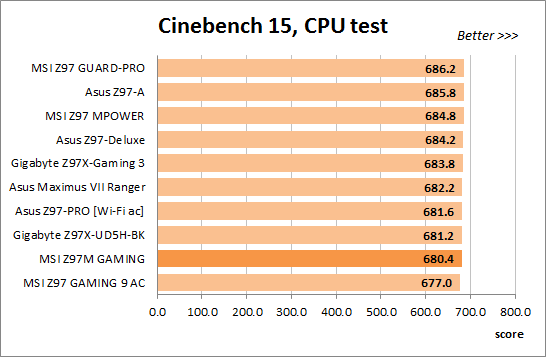
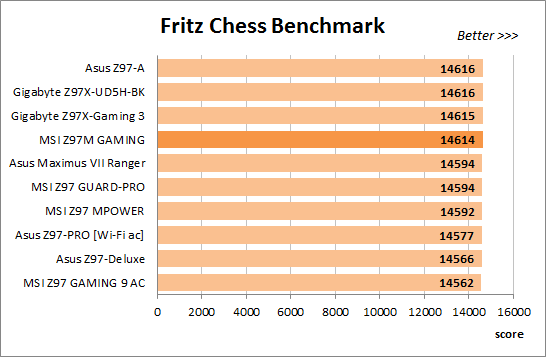
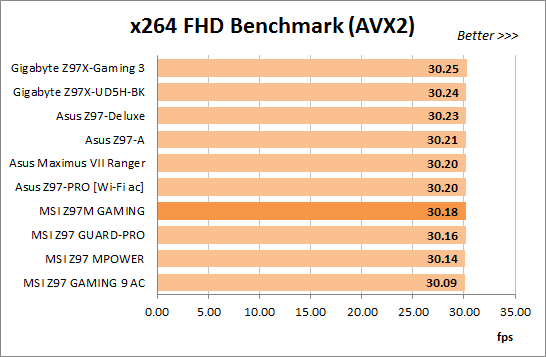
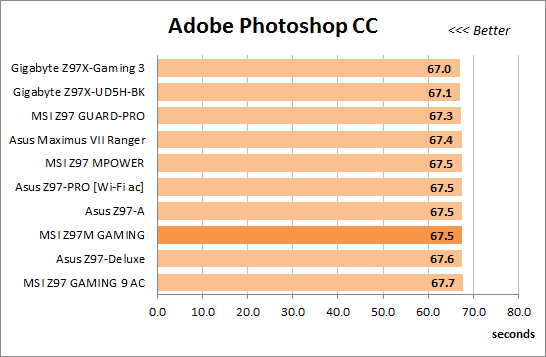
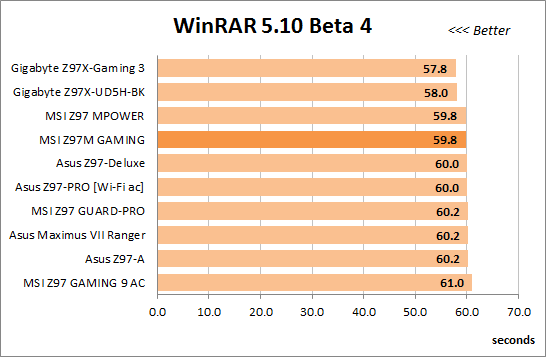
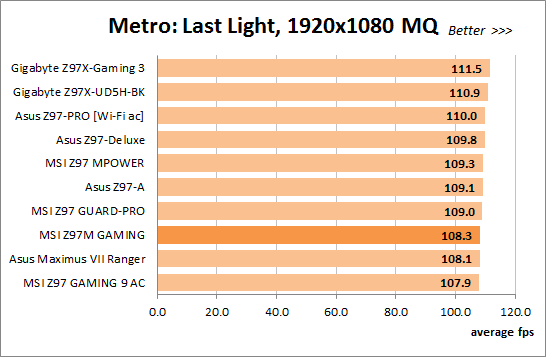
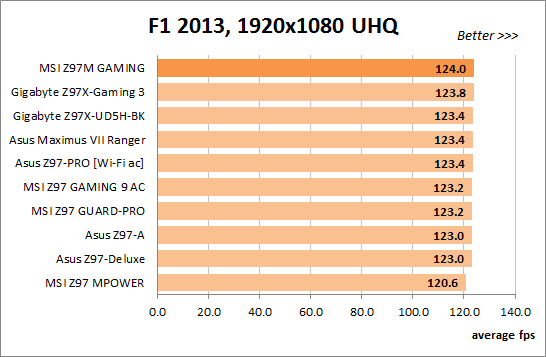
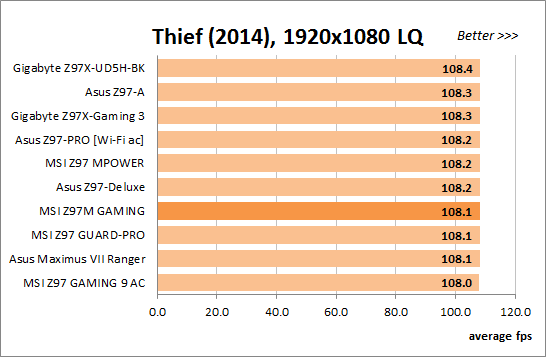
Родственные модели при работе в одинаковых условиях демонстрируют примерно одинаковый уровень производительности. К сожалению, такой похожий к ожиданию результат мы получаем лишь при разгоне, когда мы самостоятельно устанавливаем для всех плат равные условия сравнения. Модель MSI Z97M GAMING показывает близкие к остальным платам результаты, скорость в играх нормализовалась, а в гонках результат оказался даже максимальным. К игре «F1 2013» и раньше возникали вопросы, порой скорость оказывалась необъяснимо выше или ниже ожидаемой, нужно будет со временем заменить её на какую-нибудь другую.
Замеры энергопотребления
Измерение энергопотребления систем при работе в номинальном режиме и при разгоне проводится с помощью прибора Extech Power Analyzer 380803. Устройство включается перед блоком питания компьютера, то есть измеряет потребление всей системы «от розетки», за исключением монитора, но включая потери в самом блоке питания. При замере потребления в покое система бездействует, мы дожидаемся полного прекращения послестартовой деятельности и отсутствия обращений к накопителю. Результаты на диаграммах отсортированы по мере роста потребления, а показатели платы MSI Z97M GAMING выделены цветом для наглядности.
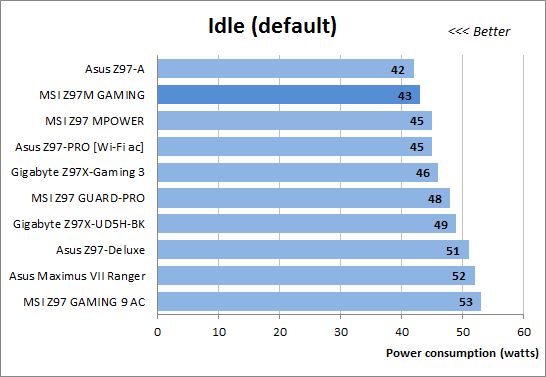
При отсутствии нагрузки разница между энергопотреблением самой экономичной и самой расточительной платы превышает 10 Вт, однако это было ожидаемо, ведь фундаментальные законы физики отменить невозможно, более сложные платы тратят больше энергии. Модель MSI Z97M GAMING оказалась в числе самых экономичных, но пока рано делать выводы, поскольку все платы работают с неоптимальными настройками по умолчанию. Попробуем включить все процессорные энергосберегающие технологии, принудительно активировать в настройках BIOS все опции группы CPU C-State, которые по умолчанию установлены в «Auto» или даже отключены, чтобы увидеть реальное соотношение между платами.
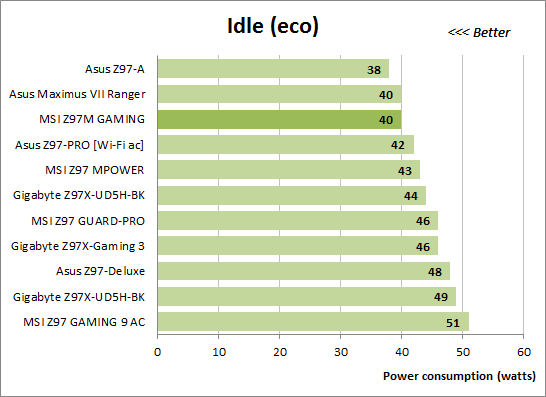
Разница оказалась существенна, результаты улучшились, потребление систем заметно снизилось, за исключением платы Gigabyte GA-Z97X-Gaming 3, на которой функциональности энергосберегающих технологий добиться так и не удалось. Для платы Gigabyte GA-Z97X-UD5H-BK указано сразу два значения, поскольку на ней энергосбережение может заработать только после временного удаления батарейки. Модель MSI Z97M GAMING продолжает демонстрировать энергопотребление явно ниже среднего уровня.
Теперь оценим энергопотребление при разгоне систем и отсутствии нагрузки. Даже при разгоне мы всегда максимально полно используем все процессорные энергосберегающие технологии, а потому расстановка остаётся такой же, как была с экономичными настройками при работе в номинальном режиме. По сравнению с настройками «Eco» потребление плат не меняется или возрастает всего лишь на 1 Вт. Обратите внимание, что при разгоне с повышением напряжений, но при полном использовании энергосберегающих возможностей, платы потребляют даже меньше, чем при работе в номинальном режиме, но с неоптимальными настройками по умолчанию, как на первой диаграмме. Лишний раз подтверждается нежелательность стандартных настроек и необходимость включения процессорных энергосберегающих технологий вручную, поскольку они не все работают изначально на LGA1150-платах.
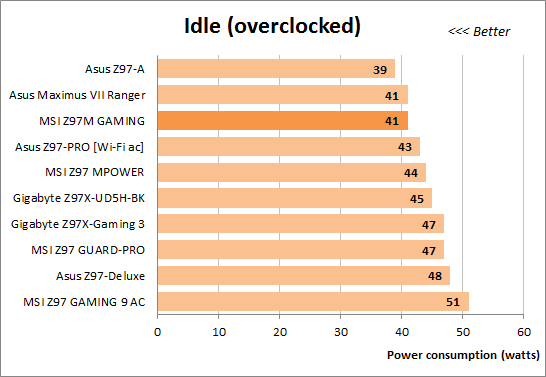
На всякий случай напомним, что в тестовых системах мы устанавливаем дискретную видеокарту AMD Radeon HD 7970, если же от неё отказаться и перейти на использование интегрированного в процессоры графического ядра, то суммарное потребление обыкновенных систем должно упасть даже ниже 30 Вт. Экономичность процессоров Haswell в покое сильно впечатляет и выглядит заманчиво, но очень жаль, что с настройками по умолчанию материнские платы не дают нам возможности насладиться этим достоинством, необходима ручная коррекция параметров BIOS.
Для создания нагрузки на процессор Haswell мы вернулись к утилите «LinX», которая является графической оболочкой к тесту Intel Linpack, а используемая нами модификация программы версии 0.6.4 применяет для вычислений инструкции AVX. Эта программа обеспечивает нагрузку гораздо выше типичной, но если одна программа может больше обычного загрузить работой и разогреть процессор, то вполне возможно, что сможет и другая. Именно поэтому мы создаём нагрузку на процессор во время замеров энергопотребления с помощью утилиты «LinX».
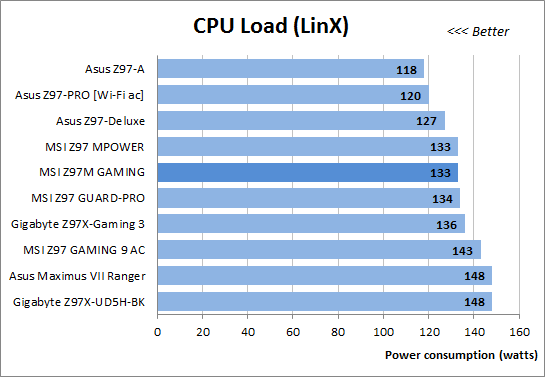
Диаграмма получилась весьма примечательной. Из результатов понятно, что нормальное энергопотребление нашей тестовой системы должно находиться в районе 135 Вт, но этому условию соответствуют только четыре модели: MSI Z97 MPOWER, MSI Z97 GUARD-PRO, Gigabyte GA-Z97X-Gaming 3 и героиня нашего сегодняшнего обзора MSI Z97M GAMING. Потребление плат Asus Z97-A и Asus Z97-PRO [Wi-Fi ac] гораздо ниже, но экономия достигается за счёт производительности, они сбрасывают частоту процессора при высокой нагрузке, отчего потребляют меньше, но и работают медленней — это не хорошо. Впрочем, разница в энергопотреблении и скорости между этими LGA1150-платами компании ASUSTeK и моделями других производителей будет заметна лишь при достаточно высоких нагрузках. Тесты производительности в предыдущей главе этой статьи не выявили заметной разницы в скорости между платами при нагрузках обычного уровня.
С настройками по умолчанию энергопотребление плат Asus Maximus VII Ranger и Gigabyte GA-Z97X-UD5H-BK выше, чем у любых других моделей, даже больше, чем у флагманской игровой платы MSI Z97 GAMING 9 AC. Этот недостаток является следствием нештатного режима работы процессора на этих платах, его частота завышена на 200 МГц. Платы быстрее других моделей в некоторых задачах на 5 % или меньше, но разница в энергопотреблении под нагрузкой составляет 10 %, что вдвое выше прироста скорости в вычислительных задачах, а в приложениях, где скорость зависит не только от частоты работы процессора, разница возрастает многократно. Любой автоматический разгон неэффективен. Чтобы обеспечить стабильность работы в нестандартных режимах, производители перестраховываются, поднимая частоту ниже, чем можно, а напряжение выше, чем необходимо во многих случаях. Если хотите продуктивного разгона — самостоятельно подбирайте оптимальные для своей системы значения параметров, а использование нестандартного режима работы процессора на плате Gigabyte GA-Z97X-UD5H-BK, как и на платах компании ASUSTeK серии «ROG» — это не достоинство и даже не особенность, а недостаток, бесполезная трата энергии.
Особняком стоят две модели — Asus Z97-Deluxe и MSI Z97 GAMING 9 AC, которые показывают промежуточные, не относящиеся к какой-либо из трёх описанных групп результаты. Плата компании ASUSTeK помимо многочисленных дополнительных контроллеров отличается усиленной до 16 фаз системой питания процессора и этого явно слишком много для работы в номинальном режиме. Её потребление должно было бы находиться в районе 120 Вт, но приближается к 130. У платы компании Micro-Star фаз в преобразователе питания 12, но тоже много дополнительных микросхем, кроме того, она слабо отреагировала на включение энергосберегающих технологий. Вместо ожидаемых 135 Вт она потребляет 143, что тоже заметно выше нормы. Утешает только то, что немалая цена этих двух флагманских моделей не позволит приобрести их случайно, не подумав. Такие платы обычно покупают только те пользователи, которым действительно необходимы их расширенные возможности, а более высокое энергопотребление является дополнительной, но закономерной платой за них.
Нужно опять добавить, что для суммарной оценки уровня потребляемой системой энергии следует обязательно загрузить работой видеокарту, а итоговый результат будет зависеть от её мощности. В тестах энергопотребления мы используем лишь процессорную нагрузку, если же замерить потребление энергии при работе дискретной видеокарты AMD Radeon HD 7970 в играх, то общее энергопотребление обычной системы существенно превысит 200 Вт, приближаясь к 250 Вт при работе в номинальном режиме и превышая это значение при разгоне.
При разгоне под нагрузкой модели Asus Maximus VII Ranger и Asus Z97-PRO [Wi-Fi ac] оказались самыми экономичными, а энергопотребление плат MSI Z97M GAMING, MSI Z97 MPOWER и Asus Z97-A сравнялось и стало одинаковым. Недалеко от них ушла MSI Z97 GUARD-PRO, но для такой несложной модели средний уровень потребления слишком высок и разочаровывает. Немалое энергопотребление пары флагманских материнских плат Asus Z97-Deluxe и MSI Z97 GAMING 9 AC тоже не радует, однако в их оправдание нужно заметить, что оно обусловлено большим количеством дополнительных возможностей и контроллеров, мощной системой преобразователя питания. Более сложные платы закономерно тратят больше энергии, но, несмотря на это, из-за своих недостатков обе платы Gigabyte оказались самыми расточительными, разница по сравнению с другими моделями очень заметна.
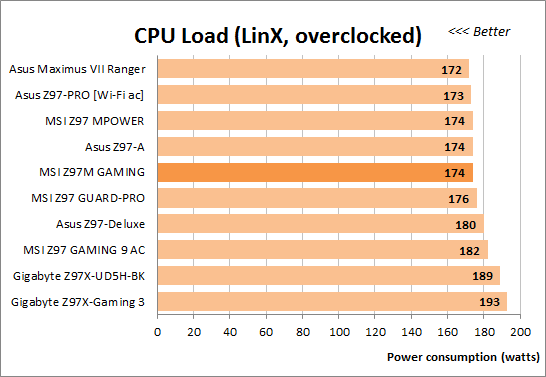
При любых настройках и отсутствии нагрузки материнская плата MSI Z97M GAMING всегда находится среди самых экономичных моделей. Это нетрудно объяснить, ведь среди сравниваемых она является единственной платой, выполненной в форм-факторе microATX. Можно только сокрушаться, что материнские платы компании Micro-Star не в состоянии управлять трёхконтактными процессорными вентиляторами. Даже в покое вентиляторы системы охлаждения вращались на максимальных оборотах, что повышает потребление примерно на 2 Вт и именно этой пары ватт плате не хватило, чтобы выйти в лидеры. Однако под нагрузкой плата показывает уже не низкий, а всего лишь средний уровень энергопотребления. Это всё ещё неплохо, но, похоже, что преобразователь питания этой модели излишне мощный или работает не самым оптимальным образом.
Послесловие
Материнская плата MSI Z97M GAMING — это яркий пример полноценной платы формата microATX с удобным дизайном и расширенными возможностями. У неё меньше разъёмов для карт расширения, но в остальном она ничуть не уступает более крупным моделям ATX, а многие даже превосходит. Плата выполнена на шестислойном текстолите, использует качественную элементную базу «Military Class 4», её цифровой преобразователь питания включает 8 фаз. Она допускает совместную работу видеокарт в режимах AMD 2-Way CrossFireX или NVIDIA 2-Way SLI, гигабитный сетевой процессор Qualcomm Atheros Killer E2205 будет оптимизировать использование сетевого трафика, а технология «MSI Audio Boost 2» обеспечит высокое качество звучания. Несмотря на небольшие габариты, плата оснащена дополнительными контроллерами, на базе которых реализованы порты eSATA и USB 3.0. Для удобства имеются кнопки включения, перезагрузки, «Clear CMOS» и «OC Genie», а индикатор POST-кодов поможет обнаружить источник проблем при старте.
Очень нравится, что мы регулярно обнаруживаем новые функции и возможности материнских плат компании Micro-Star. В частности, теперь совсем не обязательно входить в BIOS платы, чтобы загрузить нужный набор настроек. Любой предварительно сохранённый профиль можно применить с помощью сочетания клавиши «Alt» и соответствующей функциональной клавиши при старте. Радует, что компания не оставляет усилий по повышению функциональности своих моделей и удобства работы с ними, тем не менее, следует помнить о двух характерных недостатках плат MSI. Во-первых, они не умеют управлять скоростью вращения трёхконтактных процессорных вентиляторов, а во-вторых, новые платы уже не позволяют разгонять без изменения напряжения на процессоре. Если эти отрицательные качества не являются для вас существенными недостатками, то вполне можно выбрать для себя какую-нибудь из плат компании Micro-Star и модель MSI Z97M GAMING представляется одним из очень неплохих вариантов.